Índice da página
Sobre o autor
Tópicos quentes
Atualizado em 26/08/2025
Você está procurando um desbloqueador de senha profissional do Windows? Não se preocupe se não conseguir desbloquear o computador. EaseUS fornece uma ferramenta profissional para ignorar senhas do Windows e desbloquear contas bloqueadas do Windows, incluindo contas locais e da Microsoft.
Continue lendo para obter mais detalhes sobre o programa para remover senha do Windows.
Baixar programa para remover senha do Windows
Se você não consegue fazer login no seu PC devido a uma senha esquecida, escolha um desbloqueador de PC profissional - EaseUS Partition Master Professional! Esta ferramenta oferece uma taxa de sucesso de 100% para ajudá-lo a fazer login no seu PC com Windows. A interface amigável facilita o domínio dos procedimentos de desbloqueio para todos os usuários. Além disso, a ferramenta oferece recursos mais avançados para ajudar você a melhorar o desempenho do seu computador e gerenciar partições de disco com eficiência:
Avaliação do especialista:
![]() Prós
Prós
- Visualize e redefina senhas facilmente e ignore-as com 100% de sucesso.
- Suporta o uso de USB/CD inicializável para redefinir a senha do Windows.
- Fornece dois canais de acesso ao sistema Windows para resolver problemas de senha.
- Fornece suporte técnico manual 24 horas por dia, 7 dias por semana.
- Suporta todos os sistemas Windows 11/10/8/7/XP.
- Seguro e confiável, sem anúncios desnecessários
![]() Contras
Contras
- O recurso de redefinição de senha requer atualização para a versão Pro.
Revisão da LifeWire:
Adoro que suas alterações não sejam aplicadas imediatamente aos discos. Fica mais fácil planejar o que acontecerá depois de fazer todas as alterações! Todos os melhores programas de particionamento de disco suportam isso.
O EaseUS Partition Master é necessário para economizar tempo e esforço ao gerenciar partições de disco e senhas do Windows. Mesmo que você não consiga acessar nenhuma conta do Windows, o EaseUS pode resolver seus problemas facilmente. Não hesite em baixar este desbloqueador de senha profissional do Windows e tente resolver seus problemas!
Download do desbloqueador de senha do Windows:
Redefinir senha perdida com o desbloqueador de senha do Windows
Desbloqueador de senhas do Windows EaseUS permite substituir senhas antigas e redefinir novas no Windows. Com esta ferramenta, você também pode redefinir a senha do Windows 7 sem disco. Como uma ferramenta integrada do Windows, você pode usar o ISO para redefinir senhas do Windows, além de usar o recurso de redefinição de senha diretamente:
Método 1. Use o recurso de redefinição de senha
EaseUS Partition Master oferece uma função direta de redefinição de senha. Você não precisa criar um disco de redefinição de senha ou um disco de instalação do Windows com antecedência e, em seguida, poderá concluir automaticamente uma série de operações de redefinição de senha. O processo de redefinição de senha do Windows leva apenas algumas etapas e nenhuma configuração e dados do Windows serão perdidos:
Passo 1. Insira o disco ou pen drive de destino no computador, baixe e execute o EaseUS Partition Master e clique em "Ferramentas" > "Redefinição de senha".
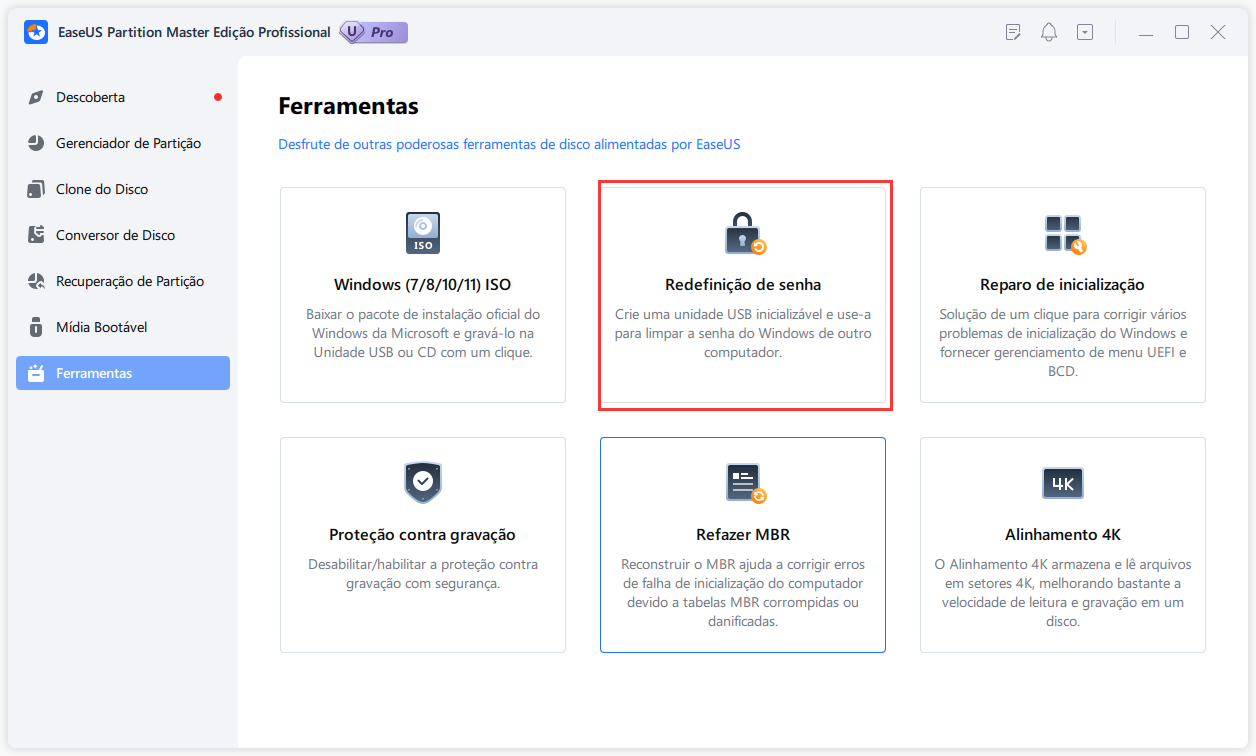
Passo 2. Uma pequena janela aparecerá. Após ler com atenção, clique em "Criar".
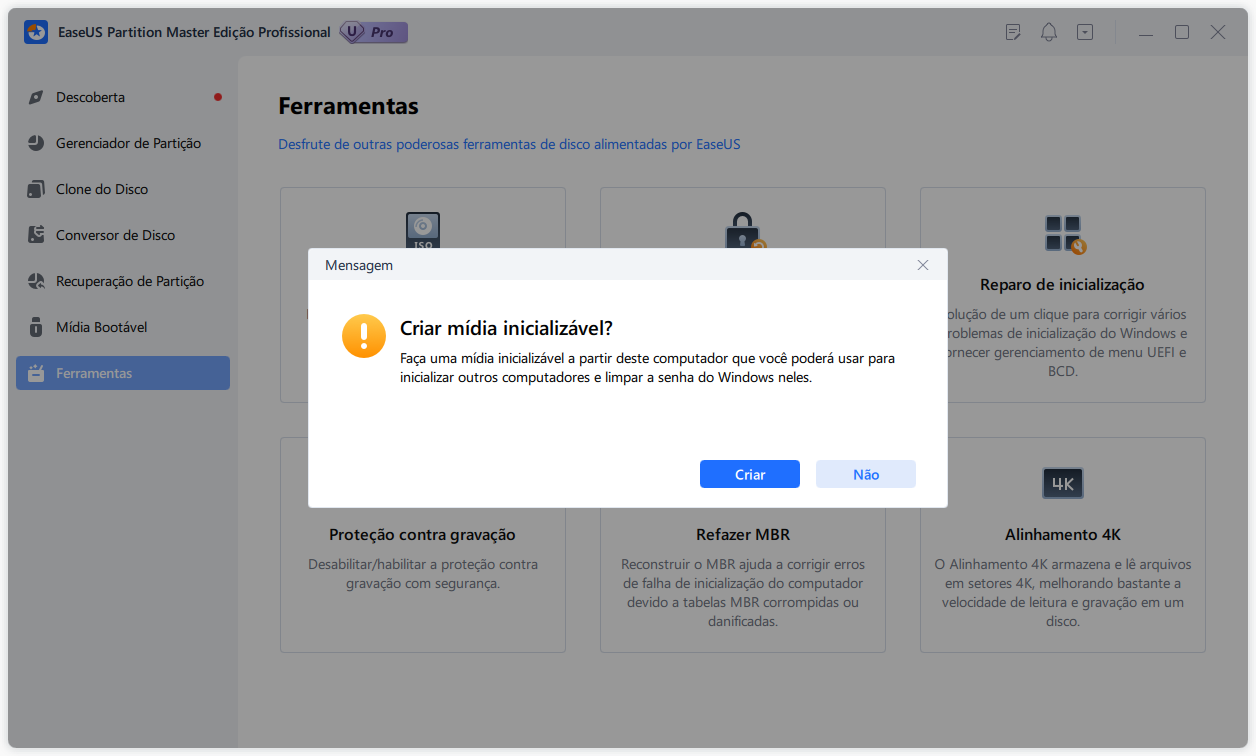
Passo 3. Selecione o pen drive ou disco rígido externo móvel correto e clique em "Criar" novamente. Espere pacientemente. Depois que o pen drive de redefinição de senha for criado, clique em "Concluir".
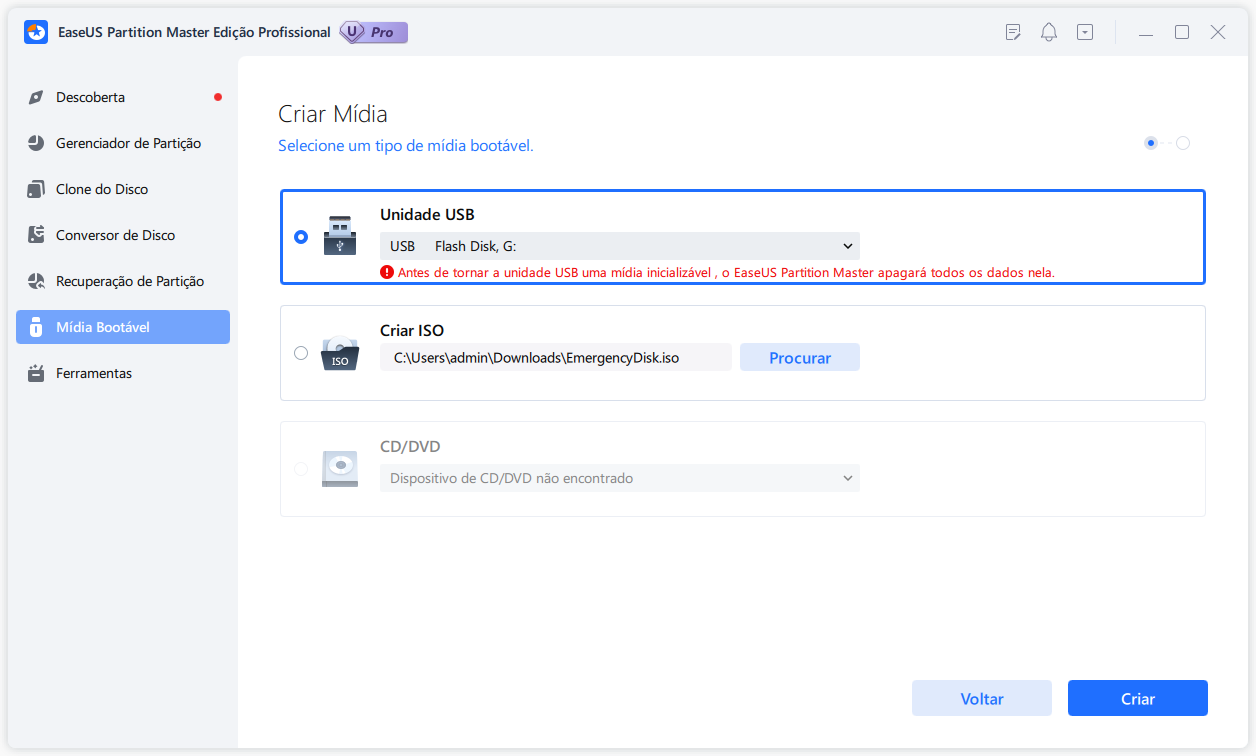
Passo 4. Remova o USB de redefinição de senha, insira-o no PC bloqueado e reinicie. Você será solicitado a alterar a unidade de inicialização para inicializar o PC a partir de USB. Depois de concluído, o sistema inicializará automaticamente a partir do USB.
Passo 5. Após reiniciar, encontre o EaseUS Partition Master novamente e vá para "Redefinir senha". Todas as contas do PC serão exibidas na interface, clique na conta de destino e marque "Redefinir e desbloquear".

Passo 6. Ao receber este prompt, clique em "Confirmar" para continuar. Sua senha será apagada.

Método 2. Use o ISO para desbloquear senha do Windows
Se você já possui um arquivo ISO dentro do Windows, você pode usar o arquivo ISO para criar um disco de instalação para entrar no Windows e usar as opções avançadas de recuperação para alterar a senha. EaseUS Partition Master permite gravar o ISO e redefinir a senha com o disco de instalação e ISO:
Etapa 1. Preparar o arquivo ISO
Suponha que você não tenha um arquivo ISO. Nesse caso, você pode baixar diretamente o EaseUS Partition Master e navegar até Mídia Bootável > Criar ISO > Baixar ISO da Microsoft para extrair um arquivo ISO seguro.
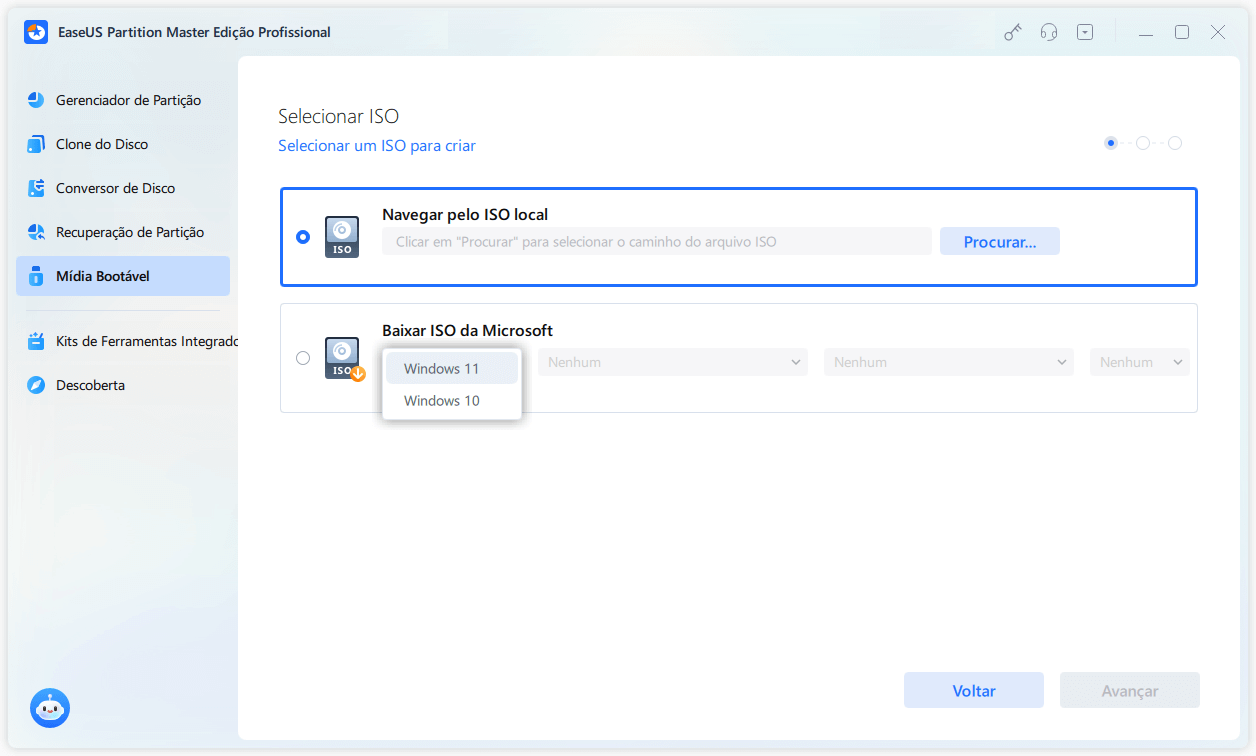
Etapa 2. Criar discos desbloqueados com senha do Windows
Depois de baixar o ISO, você pode gravar o arquivo ISO em um USB/CD/DVD usando o EaseUS Partition Master e criar um disco de instalação do Windows.
Se você tiver uma imagem ISO existente, abra-a via Gravar ISO, selecione o dispositivo de gravação para iniciar o processo de gravação e prepare a senha do Windows para desbloquear o disco.
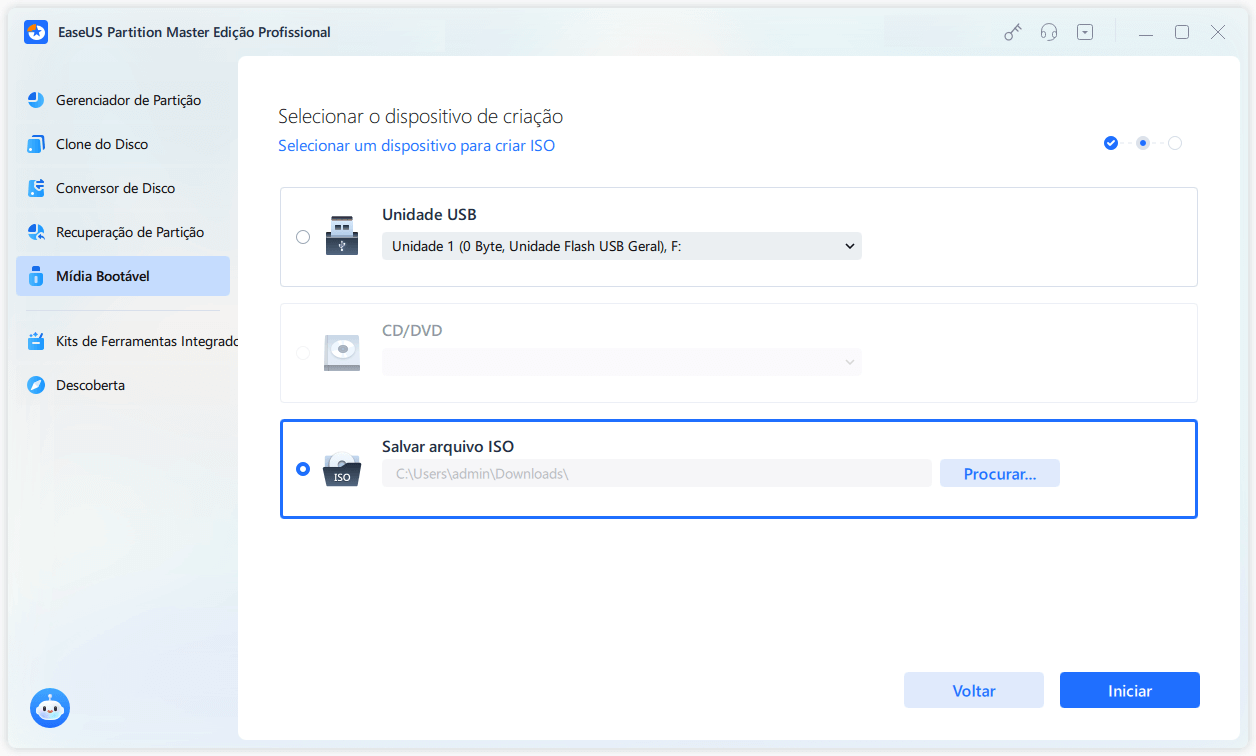
Etapa 3. Alterar as configurações da BIOS e inicializar a partir de USB
Após criar o disco de instalação, inicialize pelo USB:
- Mantenha pressionado Del/F2/F8.
- Vá para a configuração da BIOS.
- Defina o disco de senha como a primeira unidade de inicialização.
Em seguida, inicialize a partir do USB, vá para a tela de instalação do Windows e selecione Reparo de inicialização.
Etapa 4. Desbloquear senha do Windows
Se você tiver experiência avançada em solução de problemas do Windows, vá para a interface do prompt de comando e use Net user para alterar a senha.
Se você achar mais problemático criar um USB inicializável de desbloqueio de senha do Windows via ISO, use diretamente o recurso de redefinição de senha fornecido pelo EaseUS Partition Master.
Quando você precisa do desbloqueador de senha do Windows
Aprendemos que o EaseUS Partition Master oferece um recurso poderoso de redefinição de senha. Esta ferramenta nos ajudou muito como ferramenta profissional de gerenciamento de computadores. Por que precisamos de uma ferramenta profissional de desbloqueio de senha do Windows? Aqui estão alguns cenários comuns em que você pode precisar desbloquear sua senha do Windows:
- Esqueci ou perdi a senha do Windows
- A conta do Windows está desativada
- Senha expirou e não funciona
- A conta do Windows está bloqueada
- A senha do computador foi alterada acidentalmente
Por esse motivo, recomendamos que você baixe o EaseUS Partition Master - Desbloqueador de senhas profissional do Windows para o seu computador e prepare um disco de redefinição de senha ou ISO de redefinição de senha, no caso. Não se esqueça de compartilhar este artigo com outras pessoas se achar útil acessar novamente o seu computador e não quiser perder seus dados!
Conclusão
Como faço para desbloquear minha senha do Windows 11/10? Com a ajuda do software de desbloqueio e remoção de senha do Windows, você pode facilmente redefinir senhas esquecidas ou perdidas! O EaseUS Partition Master oferece um recurso de redefinição de senha que permite desbloquear e acessar com eficiência seu computador Windows 11/10 8/7 sem senhas ou truques! Como uma solução de senha intuitiva, confiável e segura, baixe e experimente você mesmo!
Perguntas frequentes sobre o desbloqueador de senha do Windows
Esta seção fornece mais perguntas sobre como usar o Desbloqueador de senha do Windows. Continue lendo para resolver toda a sua confusão.
1. Como redefinir a senha do Windows usando arquivo ISO?
Com a ajuda de um arquivo ISO do Windows, você pode criar um ISO de redefinição de senha. Em seguida, use o CD de instalação para redefinir a senha do Windows. Aqui está um guia passo a passo simples:
- Obtenha o arquivo ISO na página oficial e prepare um USB no formato FAT32.
- Grave o arquivo ISO em uma unidade USB ou CD usando o EaseUS Partition Master.
- Defina o USB como opção de inicialização e inicialize a partir dele para usar o arquivo ISO.
- Siga as instruções e selecione a opção de redefinir a senha.
- Depois de redefinir a senha, você pode inicializar o computador normalmente.
Alternativamente, se você achar mais complicado redefinir a senha usando o ISO, você pode simplesmente usar o recurso de redefinição de senha fornecido pelo EaseUS Partition Master.
2. Como criar um USB inicializável com desbloqueio de senha do Windows?
Como você cria um USB inicializável com senha do Windows? A ferramenta inicializável de redefinição de senha USB pode nos ajudar a redefinir a senha para recuperar adequadamente o acesso ao nosso computador. EaseUS Partition Master fornece um recurso correspondente que permite aos usuários criar mídia inicializável e, em seguida, remover a senha do Windows do computador bloqueado.
Passo 1. Baixe o EaseUS Partition Master e selecione a opção Redefinir senha na seção Toolkit.
Passo 2. Siga as instruções para criar uma unidade USB de redefinição de senha e clique em Concluir.
Passo 3. Altere o disco de redefinição de senha para inicializar o USB e reinicie o computador.
Passo 4. Após reiniciar, selecione a opção Redefinir e desbloquear na interface do EaseUS Partition Master.
3. Qual é o melhor software de remoção de senha para PC?
Muitas ferramentas no mercado podem ajudar a quebrar senhas do Windows sem reinstalar o sistema operacional. Você pode baixar ferramentas de remoção de senha dos sites oficiais destes softwares:
- EaseUS Partition Master
- PCUnlocker
- Ophcrack
- LazeSoft
EaseUS Partition Master oferece várias opções para ajudá-lo a redefinir ou desbloquear seu computador Windows. Você pode verificar mais informações sobre essas ferramentas de redefinição de senha: Ferramentas de redefinição de senha do Windows 11
4. Como funciona o desbloqueador de senha do Windows?
O desbloqueador de senhas do Windows EaseUS ignora e apaga senhas esquecidas criando discos de redefinição de senha e usando tecnologia pioneira. Então, você pode redefinir suas senhas mesmo que e dentro, o que não perderá nenhum dos seus dados.
Como podemos te ajudar
Sobre o autor
Atualizado por Jacinta
"Obrigada por ler meus artigos. Espero que meus artigos possam ajudá-lo a resolver seus problemas de forma fácil e eficaz."
Escrito por Leonardo
"Obrigado por ler meus artigos, queridos leitores. Sempre me dá uma grande sensação de realização quando meus escritos realmente ajudam. Espero que gostem de sua estadia no EaseUS e tenham um bom dia."
Revisão de produto
-
I love that the changes you make with EaseUS Partition Master Free aren't immediately applied to the disks. It makes it way easier to play out what will happen after you've made all the changes. I also think the overall look and feel of EaseUS Partition Master Free makes whatever you're doing with your computer's partitions easy.
Leia mais -
Partition Master Free can Resize, Move, Merge, Migrate, and Copy disks or partitions; convert to local, change label, defragment, check and explore partition; and much more. A premium upgrade adds free tech support and the ability to resize dynamic volumes.
Leia mais -
It won't hot image your drives or align them, but since it's coupled with a partition manager, it allows you do perform many tasks at once, instead of just cloning drives. You can move partitions around, resize them, defragment, and more, along with the other tools you'd expect from a cloning tool.
Leia mais
Artigos relacionados
-
Como migrar o SO Windows de HD para SSD? Migração de SO 2025
![author icon]() Jacinta 2025/09/28
Jacinta 2025/09/28 -
Como Ver a Saúde do HD no Windows 10/11 [Guia Passo a Passo]
![author icon]() Leonardo 2025/10/27
Leonardo 2025/10/27 -
Ferramenta de clonagem de cartão SD grátis Download grátis | Guia prático
![author icon]() Leonardo 2025/10/29
Leonardo 2025/10/29 -
Instalação do Windows 11: o Windows não pode ser instalado neste disco GPT
![author icon]() Leonardo 2025/10/26
Leonardo 2025/10/26
Temas quentes em 2025
EaseUS Partition Master

Gerencie partições e otimize discos com eficiência








